【効率化】仮想通貨の情報収集にはFeedlyを使おう!
Crypto Times 編集部

こんにちは、(アメリカの新年度は9月だけど)5月病に悩まされがちなkaz(@kazukino11111)です。
前回「仮想通貨の情報集めのコツをつかもう!」という記事でもご紹介しましたが、みなさん仮想通貨の情報収集はどのように行なっているでしょうか?
最近は仮想通貨のニュースサイトもブームに伴って増えてきており、一つ一つのサイトを毎日確認するだけでも膨大な手間と時間を取られてしまいます。
しかし、今回紹介するFeedly(フィードリー)というサービスはそういった手間や時間を大幅に削減できるんです。
目次
Feedlyとは?

Feedlyは非常にざっくり説明すると、「RSSリーダー」と呼ばれるアプリケーションのうちの一つです。
よくウェブサイトやブログで見かけるRSSボタンから登録をすると、記事の更新が通知され、それらをまとめて確認できるというサービスになります。
アプリはiOSやAndroid、Chorme等のWebブラウザでも使うことができるので端末との互換性を気にする必要はありません。
Feedlyの使い方
アプリをダウンロードする
iOS、Androidそれぞれの端末に合ったアプリを以下からダウンロードします。
iOS – iTunes
Android – Google Play
最初にアプリをインストールした際にはGoogleやFacebookのアカウントでのログインが求められるので好きなアカウントを使ってログインしましょう。
ちなみに同じアカウントでログインすれば他の端末でも設定を引き継ぐことができます。
ウェブサイトを登録する
まずは、自分が普段チェックしているブログやニュースサイトを登録しましょう。「Add Your First Source」もしくは右上の検索マークを選択して、キーワードからウェブサイトを検索します。
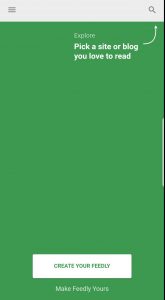
お気に入りのウェブサイトを選ぼう
Create Your Feedly
自分のFeedlyを作る
キーワードはウェブサイトのタイトルに含まれているものや、関連性のあるキーワードで検索しましょう。
登録したいウェブサイトが見つかったら+マークをタップして登録完了です。

新着記事を確認する
ウェブサイトを登録したら、そのサイトからの新着記事が表示されるようになると思います。ここから読みたい記事を選択すると、内容が見れます。

また、記事の最下部からウェブサイトに飛んだり、SNSでシェアしたりすることもできます。

知っておくと便利なFeedlyの機能
ジャンルごと分けてサイトを確認することができる
Feedlyではウェブサイトをジャンル別に登録することができるので、仮想通貨に限らず、他の情報も手軽にチェックすることができます。
新しいカテゴリを作成したい場合はメニューを開いて、「ADD CONTENT」を選択します。

記事の表示方法を変えられる
初期設定のままだと記事は一ページに複数個表示されます。しかし、一ページに一記事だけ表示させたいという方もいることでしょう。
そんな時は右上のボタンから記事の表示方法を変更することができます。

更新
Mark As Read
既読としてマーク
Oldest Stories First
古い記事が上に来るように並べ換える
Shoe All Stories
全ての記事を表示
Open Webpage Directly
Webページを直接開く
他にもこのメニューから更新をしたり、記事を既読にすることも可能です。
まとめ
Feedlyを使えば普段チェックしているニュースサイトやブログの記事を一気にチェックすることができ、大幅に時間を節約できます。
もちろん他のジャンルのウェブサイトも登録できるのでこれを機にFeedlyを始めてみてはいかがでしょうか?




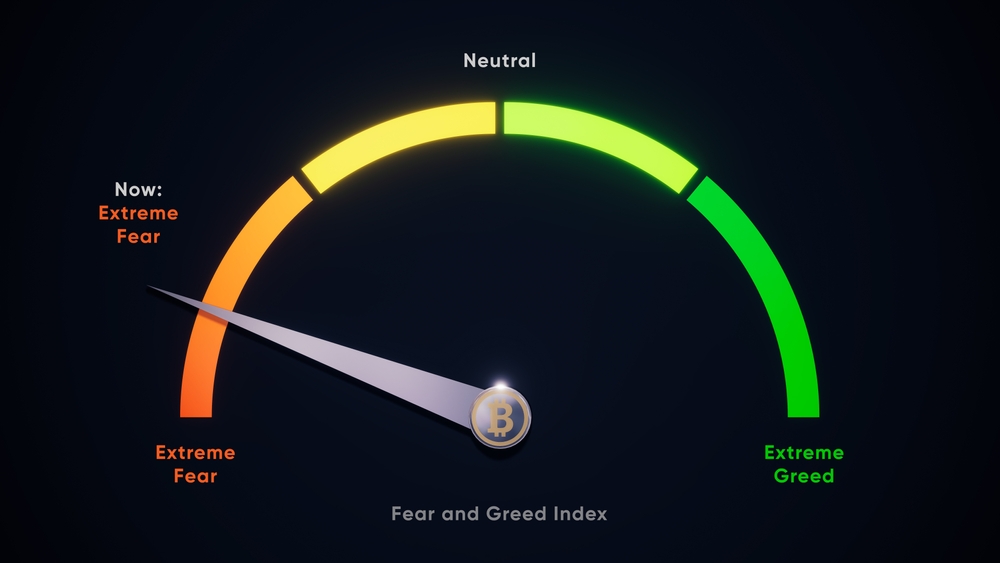
















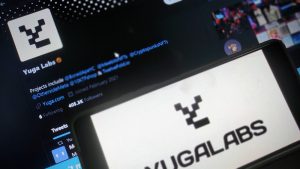




























 有料記事
有料記事
















